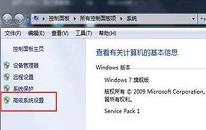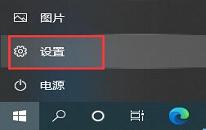win10系统文件夹设置密码操作方法介绍
来源:www.laobaicai.net 发布时间:2022-10-07 08:15
我们在使用电脑的过程当中,可能会因为一些个人原因不想文件夹中的内容被其他人知道,这个时候我们就需要给文件夹设置一个密码,那么win10系统文件夹怎么设置密码呢?今天老白菜u盘装系统为大家分享win10系统文件夹设置密码的操作方法。
Win10文件夹设置密码的方法:
1、先找到你想加密的文件夹,然后用鼠标右键文件夹,在弹出的菜单中选择底部的属性选项,点击进入;如图所示:
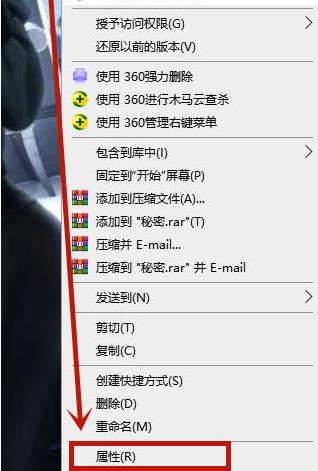
2、此时,您将打开文件的属性窗口,点击窗口中的高级按钮进入;如图所示:
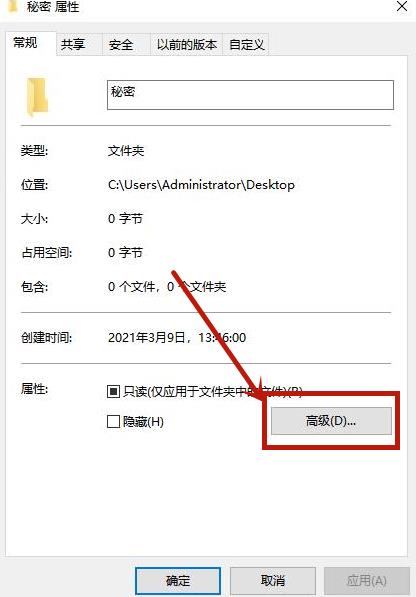
3、在打开的高级属性窗口中,我们选择下面压缩加密属性项中的加密内容保护数据,然后点击外部应用程序;如图所示:
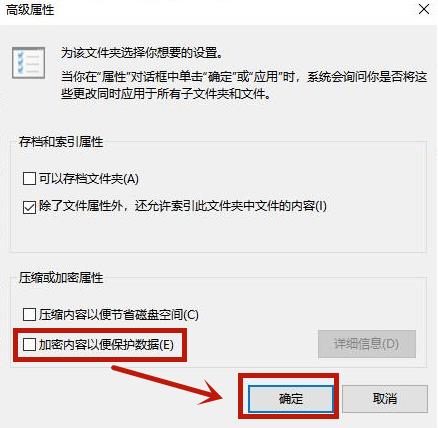
4、这时会弹出一个“确认属性更改”的窗口,点击“确定”按钮;如图所示:
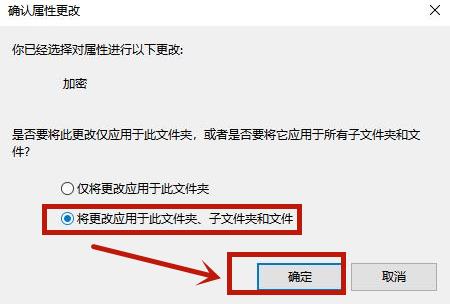
5、由于该文件夹和文件夹中的图标均有更改,但用这些文件进行原始帐号的登录,不会产生任何影响,如果将它们用其他帐号,或者将它们移到其他电脑时,将无法正常打开,这样就保护了个人隐私。如图所示:
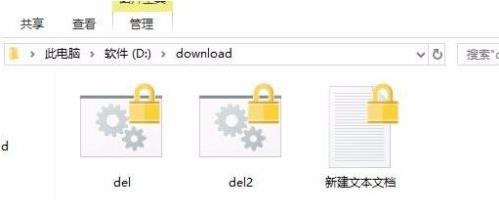
关于win10系统文件夹设置密码的操作方法就为用户们详细介绍到这边了,如果用户们不知道如何给文件夹设置密码,可以参考以上方法步骤进行操作哦,希望本篇教程对大家有所帮助,更多精彩教程请关注老白菜官方网站。
下一篇:没有了
推荐阅读
"win7系统玩dnf卡屏解决教程分享"
- win7系统提示xlive.dll丢失如何解决 2022-10-05
- win7系统提示拨号连接错误797解决方法介绍 2022-10-03
- win7系统如何打开特定端口 2022-10-02
- win7系统提示windows找不到文件解决教程分享 2022-10-02
win10系统无法卸载更新文件解决方法介绍
- win7系统访问映射网络驱动操作方法介绍 2022-09-29
- win7系统结束进程树操作教程分享 2022-09-28
- win7系统光驱读不出光盘解决方法介绍 2022-09-27
- win7系统输入法切换不了解决方法介绍 2022-09-25
老白菜下载
更多-
 老白菜怎样一键制作u盘启动盘
老白菜怎样一键制作u盘启动盘软件大小:358 MB
-
 老白菜超级u盘启动制作工具UEFI版7.3下载
老白菜超级u盘启动制作工具UEFI版7.3下载软件大小:490 MB
-
 老白菜一键u盘装ghost XP系统详细图文教程
老白菜一键u盘装ghost XP系统详细图文教程软件大小:358 MB
-
 老白菜装机工具在线安装工具下载
老白菜装机工具在线安装工具下载软件大小:3.03 MB